Desde hace unos días que en NewEsc Gaming estamos subiendo algunos Streams de vídeos y eventos en directo. Hemos hecho Stream del evento de Nintendo Swith, y últimamente, compartido con vosotros nuestros gameplay de Hitman. Si quieres hacerlo tú también, en este tutorial te mostramos cómo.
Es un procedimiento realmente sencillo, pero que puede ser confuso. Antes de nada, es necesario que tengas lo siguiente:
- Página de Facebook para transmitir el vídeo en directo – No puedes transmitir en directo desde una cuenta personal. Es necesario que lo hagas desde una página de Facebook. Si no la tienes, puedes crearla en menos de 5 minutos.
- OBS instalado en el ordenador – OBS es un software gratuito que te permite grabar la pantalla de tu ordenador, pero también hacer streaming en varias plataformas.
Si tienes estas dos cosas, puedes continuar con el tutorial.
Preparando el Stream en OBS
Lo primero que debes hacer es abrir las dos apps y prepararlas para hacer el Stream. Empecemos entonces con OBS.
En primer lugar, es necesario que pre-visualices en OBS lo que quieres compartir en directo. Puede ser un vídeo, un juego o simplemente la pantalla de tu ordenador. Para añadir lo que quieras debes darle con el botón derecho en “Sources” y añadir la fuente de imagen: Juego, Pantalla, Ventana, etc.
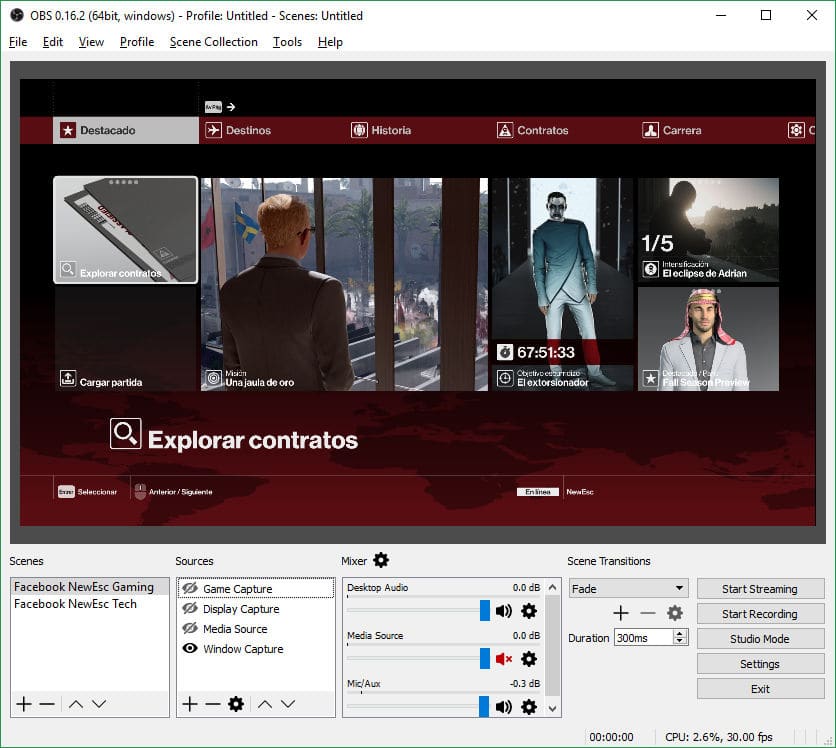
Lo más fácil es configurarlo por Ventanas (Window Capture). Después, toca dos veces en la opción de la ventana, y elige que Ventana de tu ordenador quieres grabar. En Mixer tienes la opción de configurar el audio durante el Stream, y de silenciar tu micrófono si así lo deseas. Un poco más a la derecha tienes la opción de empezar el streaming o la grabación.
Ahora que ya tienes todo aparentemente configurado, entra en los ajustes de OBS y elige la opción Stream. Dentro debes elegir el Servicio de “Facebook Live”. Ahora necesitas una clave de Facebook para realizar el Stream, y es eso que vamos hacer a continuación.
Conectando OBS a Facebook
Para conseguir el código de Facebook para hacer Streaming debemos entrar en la página que queramos transmitir el vídeo y después entrar en la sección de Herramientas de Publicación. Dentro, seleccionamos “Videoteca”, “En vivo”.
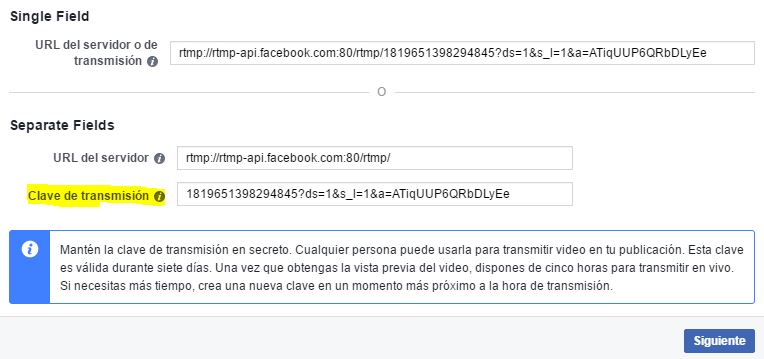
Copias la Clave de transmisión y la pegas en OBS, más precisamente en Stream Key:
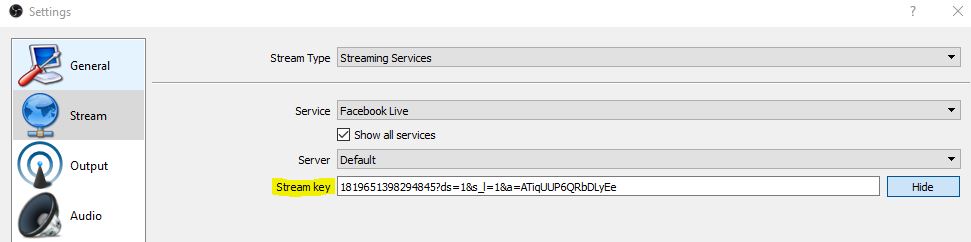
Después de esto le das a Start Streaming y regresas a Facebook y tocas en “Siguiente”.
Cuando hagas esto, Facebook se conectará con OBS y te mostrará una vista previa de lo que se verá en el vídeo en directo. Ahora podrás elegir el título del vídeo, el nombre del post, las etiquetas, la localización, etc. Tan solo le debes dar a Transmitir para empezar la transmisión.
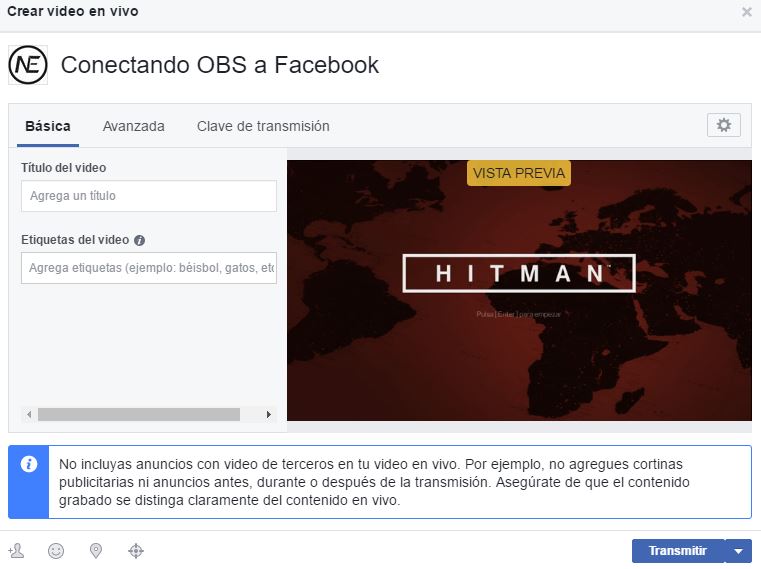
Cuando le des a transmitir, puedes empezar el vídeo o empezar a jugar sin problemas. Sin embargo, debes tener en cuenta lo siguiente:
- Si lo que muestras tiene derechos, Facebook no te lo permitirá publicar al final de la transmisión;
- Cada vez que quieras transmitir algo en Facebook de esta forma, debes copiar de nuevo el código de transmisión y pegarlo en OBS;
- Solo es posible hacer transmisiones con una duración máxima 4 horas. Si quieres continuar, debes realizar todo el proceso de nuevo;
- Es recomendado que tengas un ordenador, una segunda pantalla o un smartphone para ver los comentarios de los usuarios. De esta forma podrás resolver algún problema en la transmisión, o interaccionar con ellos.
Esperamos que te haya gustado este tutorial. Con OBS puedes hacer muchas más cosas, como transmitir a YouTube Gaming, Twitch u otras plataformas. También puedes añadir plugins y mucho más. Pero en este tutorial, quisimos mostrarte lo básico para poder transmitir en directo en Facebook.
Si tienes alguna duda o un problema, déjalo en los comentarios que te intentaremos ayudar lo más rápidamente posible.
[ratings]